Auch wenn das Samsung Galaxy S9 und Galaxy S9+ schon seit einigen Monaten auf dem Markt ist, so bleibt es dennoch eins der aktuellen Flaggschiff-Smartphones. Das große Modell, das Samsung Galaxy S9+, hatten wir bereits im Test – nun wollen wir euch noch 11 passende Tipps & Tricks zeigen! Darunter beispielsweise den Nacht-Modus, die coole Edge-Beleuchtung oder den Einhand-Modus.
Übersicht
Das Samsung Galaxy S9 kommt mit einem Octa-Core Prozessor, 4 GB Arbeitsspeicher und (je nach Modell) 64, 128 oder 256 GB internem Speicher aus – eine ordentliche Ausstattung für eine flüssige Performance! Preislich liegt das Samsung Galaxy S9 aktuell bei ca. 600 Euro, das Samsung Galaxy S9+ bei ca. 740 Euro. Doch nun zu den besten Tipps & Tricks.
1. Nacht-Modus (Augen schonen)
Augen sind, besonders bei Nacht, sehr empfindlich, wenn es um blaues Licht geht. Der blaue Farbton soll den Schlaf stören, das ist sogar wissenschaftlich belegt. Damit ihr euer Smartphone trotzdem bei Dunkelheit nutzen und mitten in der Nacht noch Youtube-Videos ansehen könnt, gibt es den Blaulicht-Filter. Ist dieser aktiviert, geht die Display-Darstellung stärker ins rot-gelbliche. Aktivieren könnt ihr den Blaufilter unter „Einstellungen -> Anzeige -> Blaufilter“, dort gibt es neben der Deckkraft auch eine Zeitschaltung.
2. Video-Enhancer
Damit ihr bei Videos das beste Bild erhaltet, gibt es den sogenannten Video Enhancer. Der sorgt dafür, dass Videos heller und kontrastreicher werden. Unter „Einstellungen -> Erweiterte Funktionen -> Videooptimierung“ kann die Funktion aktiviert werden, anschließend werden Videos in den kompatiblen Apps (beispielsweise der Samsung-eigene Video-Player, YouTube oder auch Netflix) angepasst. Im Endeffekt ein HDR-Effekt für Videos!
3. AR-Emoji
Emojis haben die digitale Welt mittlerweile fest in den Händen, überall findet man die freundlichen (oder manchmal auch nicht so freundlichen) Smileys. Das nächste Upgrade ist jetzt der AR-Emoji, mit dem ihr einen Emoji von euch selbst erstellen könnt. Die Kamera analysiert euer Gesicht und erstellt daraufhin ein virtuelles Gesicht von euch. Mit dem könnt ihr dann live über Augmented Reality Bewegungen nachahmen, eure Bewegungen werden also erkannt und digital wiedergegeben. Den AR-Emoji könnt ihr übrigens aufnehmen und dann an eure Freunde verschicken. Zu eurem eigenen Emoji kommt ihr unter „Kamera -> AR-Emoji“.
4. Fingerprint-Gesten
Samsung hat dem Fingerprint-Sensor neben dem Entsperren des Smartphones auch ein paar Wischgesten spendiert. Damit könnt ihr den Sensor nutzen, um beispielsweise das Benachrichtigungsfeld zu öffnen oder zu schließen. Dies macht ihr, indem der Finger nach unten bzw. nach oben über den Sensor gestrichen wird. Die Funktion findet sich unter „Einstellungen -> Erweiterte Funktionen -> Fingersensorgesten“
5. Einhand-Modus
Sollte ihr euer Samsung Galaxy S9 nur mit einer Hand bedienen können, kommt ihr vermutlich nicht in jede Ecke des Bildschirms. Genau dafür gibt es den Einhandbetrieb, der die Oberfläche in eine Ecke zusammenzieht. Der verkleinerte Bildschirm kann dann besser mit einer Hand genutzt werden. Aktiviert wird der Modus entweder über eine Swipe-Geste oder das dreimalige Betätigen des Homebuttons – das könnt ihr aber auswählen. Aktiviert wird die Funktion unter „Einstellungen -> Erweiterte Funktionen -> Einhand-Modus“.
6. Slowmotion-GIF erstellen
Das Slowmotion-Feature ist ja schon sehr cool, aber noch besser wäre eine GIF-Animation eurer verlangsamten Aufnahme, die ihr dann direkt an eure Freunde schicken könnt. Dazu gibt es über einen kleinen Umweg die Möglichkeit. Nachdem ihr die Zeitlupe aufgenommen habt, geht ihr in die Galerie. Dort sucht ihr das entsprechende Video und öffnet die Videodetails über die „drei kleinen Punkte“ oben rechts. Direkt unter den Video-Informationen gibt es den Clip in drei Versionen, berührt eine von Ihnen und ihr könnt das GIF bearbeiten und abspeichern.
7. Kantenbeleuchtung (Edge Lighting)
Wenn das AMOLED-Display schon so schicke, abgerundete Display-Kanten hat, warum sollte man die dann nicht auch „highlighten“ können? Genau das geht mit der Kantenbeleuchtung! Unter „Einstellungen -> Anzeige -> Seitenbildschirm -> Seitenlicht“ könnt ihr eurer „Edge“ eine Beleuchtung verpassen. Die kann dann, je nach Geschmack, entweder immer, bei angeschaltetem Bildschirm oder ausgeschaltetem Bildschirm leuchten. Neben verschiedenen Effekt wie „Glitter, Multicolour oder Glow“ kann der Nutzer auch die Breite und die Transparenz-Dichte anpassen. Sehr praktisch: wenn ihr Edge Lighting nutzt, auch wenn der Bildschirm an ist, ersetzt die Funktion den normale Benachrichtigungs-Modus und lässt stattdessen die Edge erleuchten.
8. Display-Auflösung erhöhen
Auch wenn das Samsung Galaxy S9 ab Werk ein AMOLED-Display mit einer Auflösung von 2.960 x 1.440 Pixeln verbaut, so ist genau diese Auflösung nicht direkt aktiviert. Stattdessen wird das Display auf FullHD+ mit 2.220 x 1.080 Pixel umgestellt, um die Energieeffizienz zu erhöhen. Neben einem geringeren Stromverbrauch des Displays sinkt auch die Leistungsanforderungen an den Prozessor, da dieser weniger Pixel berechnen muss. Allerdings ist der Unterschied so minimal, dass die eingesparte Energie kaum bemerkbar sein wird – also: Volle Auflösung für ein scharfes Display! Zu finden ist die Funktion unter „Einstellungen -> Anzeige -> Bildschirmauflösung“, dort dann auf WQHD+ umstellen und auf anwenden drücken.
9. Besserer Sound mit Dolby Atmos
Neben den voreingestellten Sound-Einstellungen können die Lautsprecher auch mit Dolby Atmos unterstützt werden. Der virtuelle Surround-Sound soll dem Klang mehr Raum verleihen, dadurch kommen die Höhen, Mitten und Tiefen besser zur Geltung. Aktiviert wird Dolby Atmos unter „Einstellungen -> Tonqualität und -effekte -> Dolby Atmos“.
10. RAW-Bilder knipsen
Entweder ihr seid ein richtiger Foto-Enthusiast oder ihr liebt es einfach nur tolle Fotos zu knipsen, dann können wir euch den Pro-Modus mit dem RAW-Format ans Herz legen. Zwar ist das Dateiformat RAW nicht für jedes Programm oder jede App nutzbar und die Dateien sind meist um einiges größer, dafür sammelt eure Kamera mit diesem Format deutlich mehr Details. Anschließend habt ihr bessere Ergebnisse beim Bearbeiten dieser Bilder, ihr könnt quasi deutlich mehr aus einer zu schwachen Belichtung rausholen, als wenn ihr das Bild ganz normal als JPG aufgenommen habt. Aktivieren könnt ihr diese Funktion in der Kamera, in dem ihr auf das Zahnrad-Symbol klickt, in die Einstellungen geht und unter „Hintere Kamera“ auf „Bildgröße“ tippt. Doch aktiviert ihr dann „RAW-/JPEG-Dateien speichern“. Anschließend speichert das Handy die Bilder, solltet ihr im Pro-Modus knipsen, in den beiden Formaten.
11. Landscape-Modus
Abschließend noch eine praktische Funktion, wenn ihr euer Smartphone mal quer nutzen wollt. Denn Samsung hat den Querformat-Modus integriert, der euren Startbildschirm um 90 Grad dreht. Aktiviert wird er unter „Einstellungen -> Anzeige -> Startbildschirm“, dort dann die Funktion „Nur Hochformatmodus“ deaktivieren. Wichtig ist, dass ihr die Schnelleinstellung „Bildschirm drehen“ und nicht „Porträt“ aktiviert habt!
Fazit
So – das waren 11 praktische Tipps, die euch den Alltag mit eurem Samsung Galaxy S9 oder Galaxy S9+ erleichtern könnten. Natürlich gibt es noch diverse andere Features, diese 11 waren aber unserer Meinung nach die besten und effektivsten, die nicht jedem bekannt sind. Solltet ihr noch weiter Fragen oder Anregungen für uns haben, lasst es uns einfach in den Kommentaren wissen! Unsere Meinung und Erfahrungen im Alltag mit dem Samsung Galaxy S9+ könnt ihr übrigens in unserem Testbericht nachlesen.
Mit * markierte Links sind Affiliate-Links. Mit dem Kauf über diesen Link erhalten wir eine Verkaufsprovision, ohne dass du mehr bezahlst.
Aus Gründen der besseren Lesbarkeit wird auf die gleichzeitige Verwendung männlicher, weiblicher und diverser Sprachformen (m/w/d) verzichtet. Alle Personenbezeichnungen gelten gleichermaßen für alle Geschlechter.



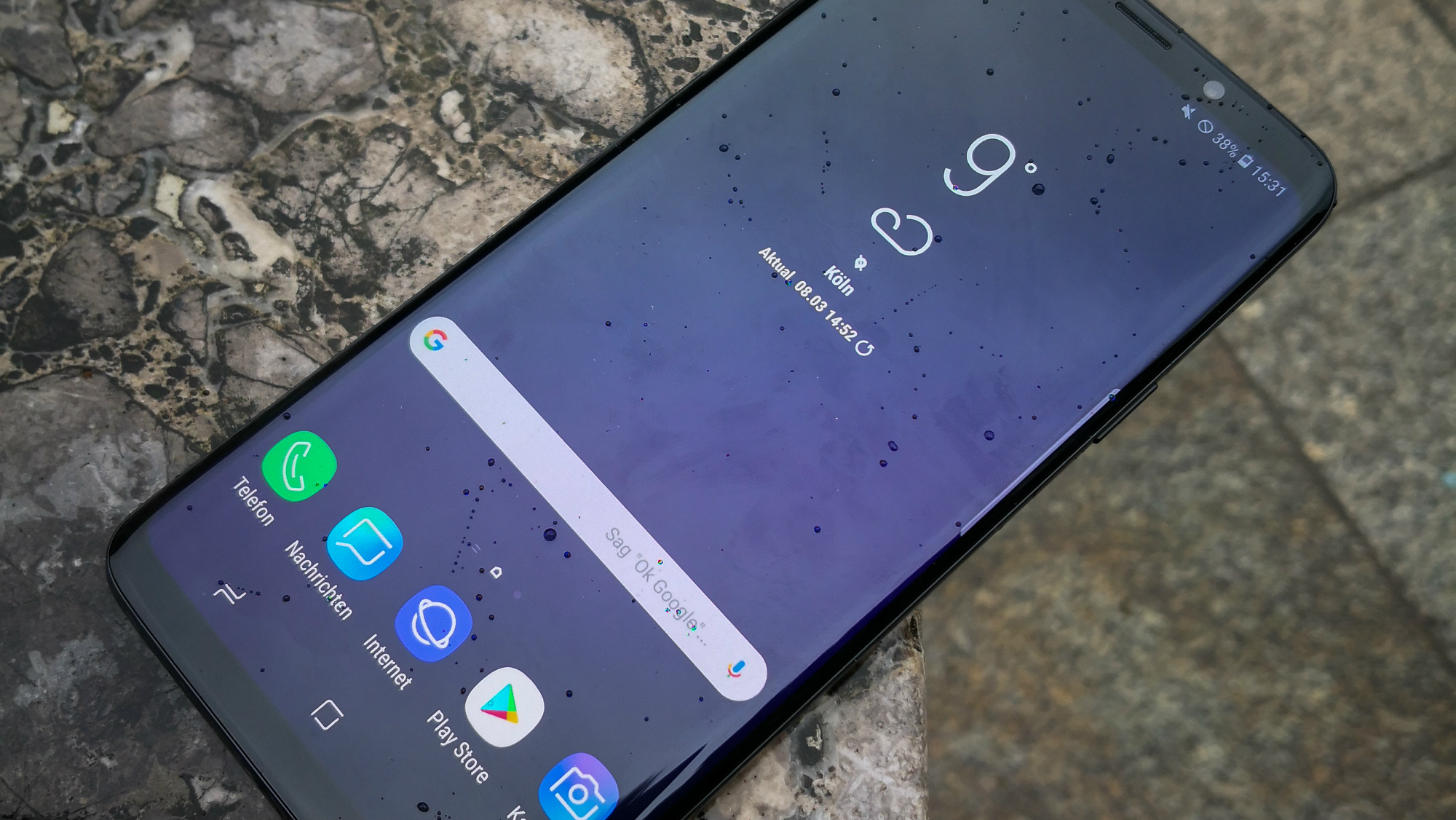
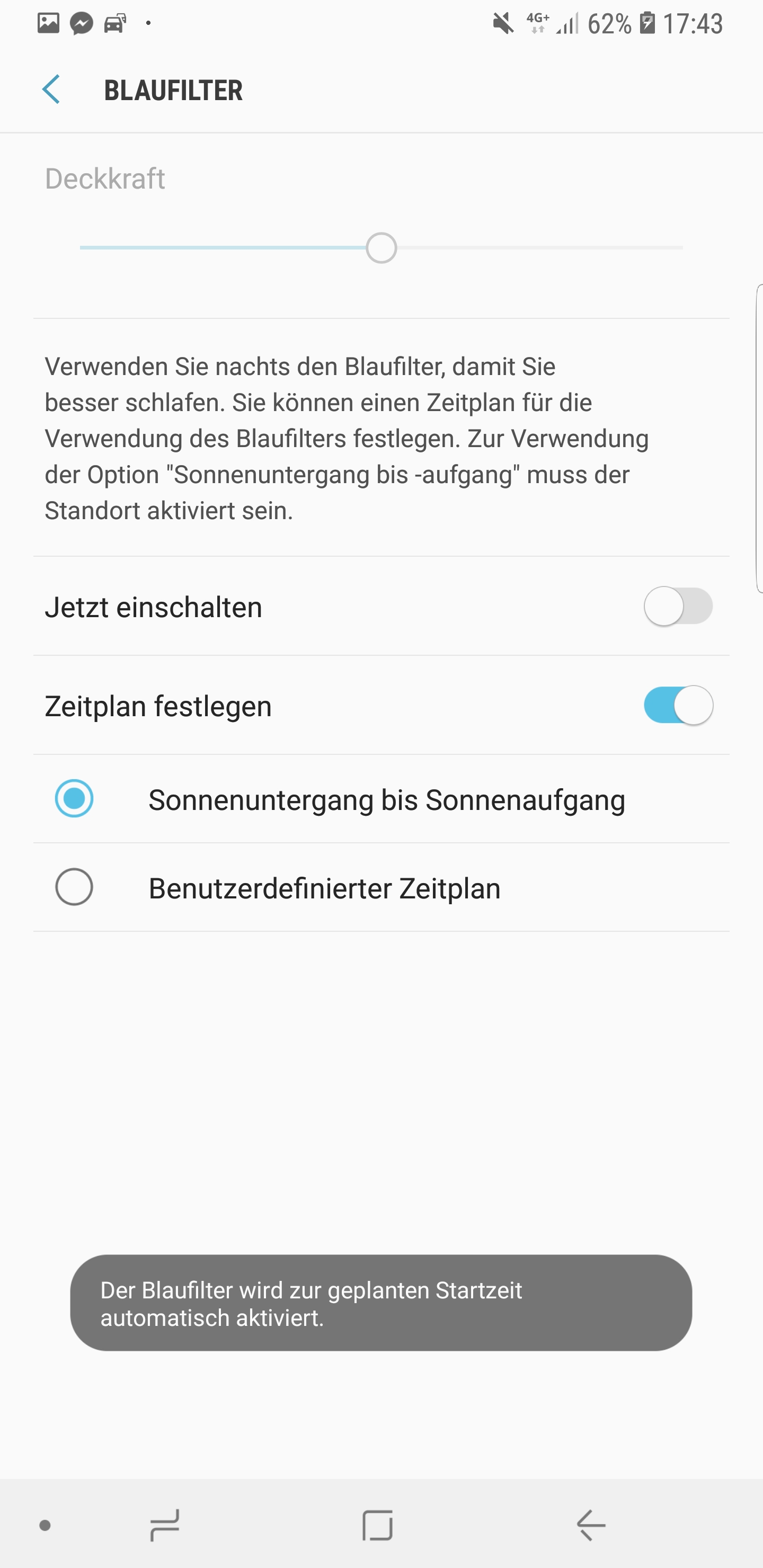
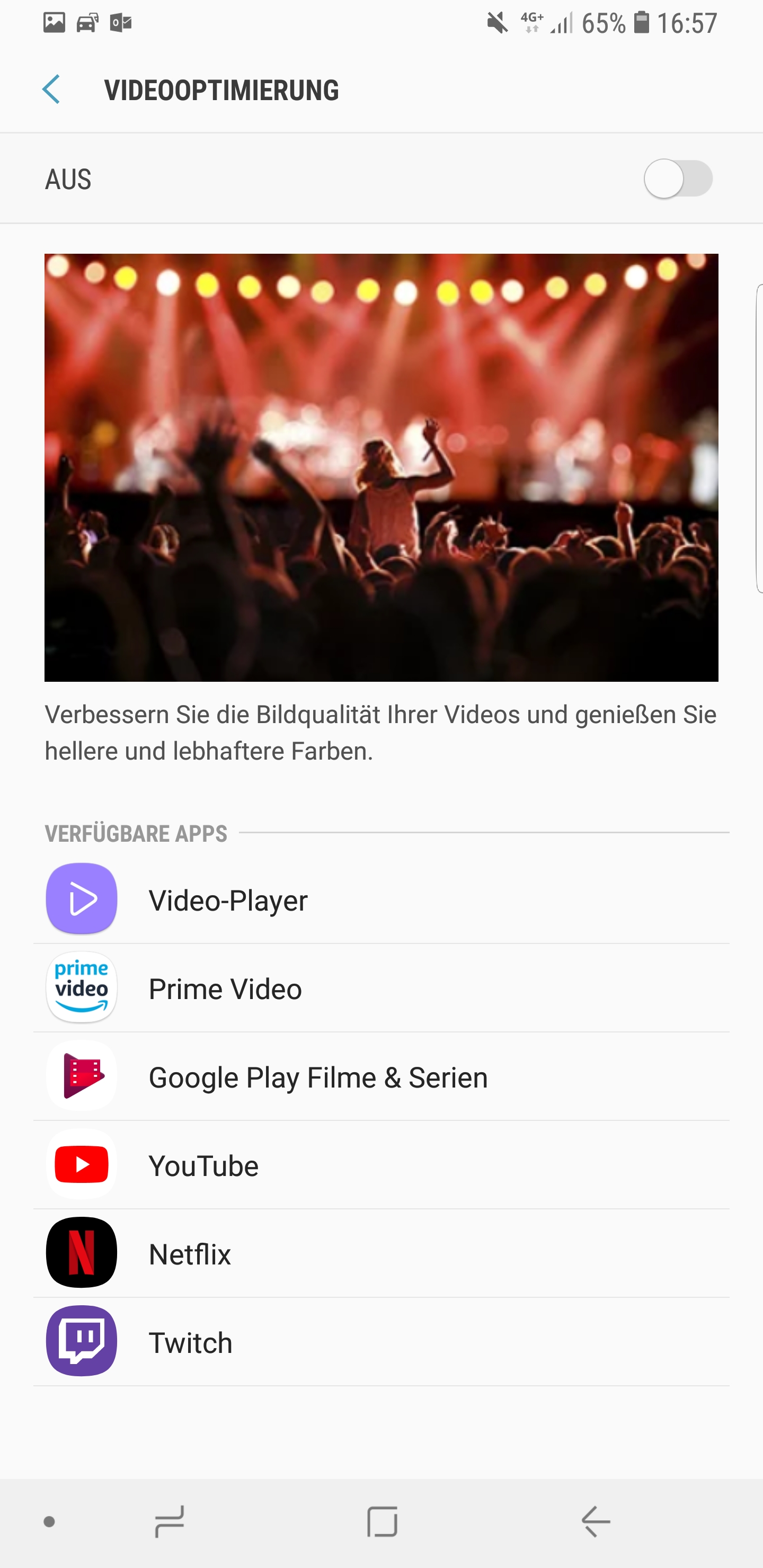
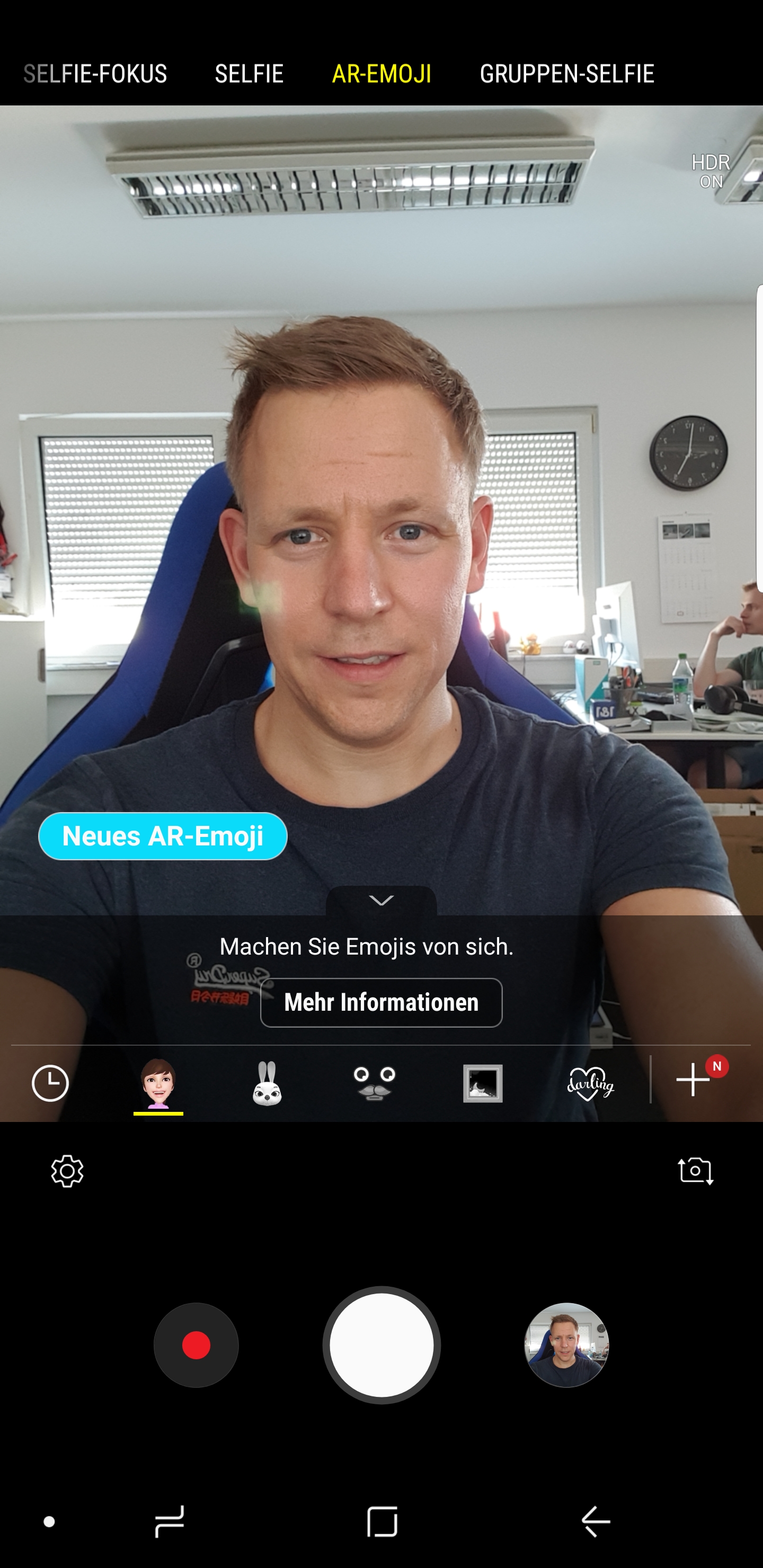


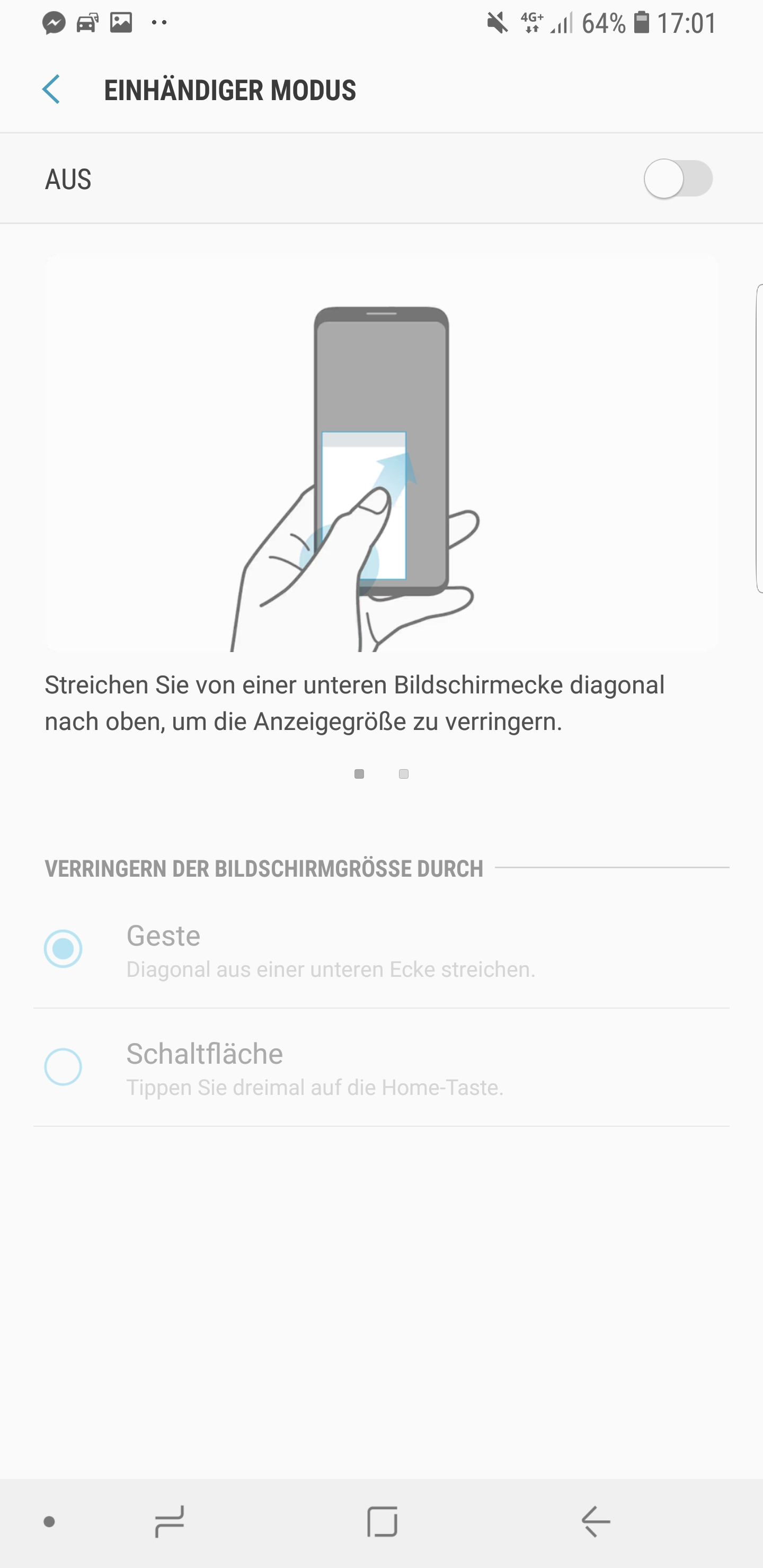
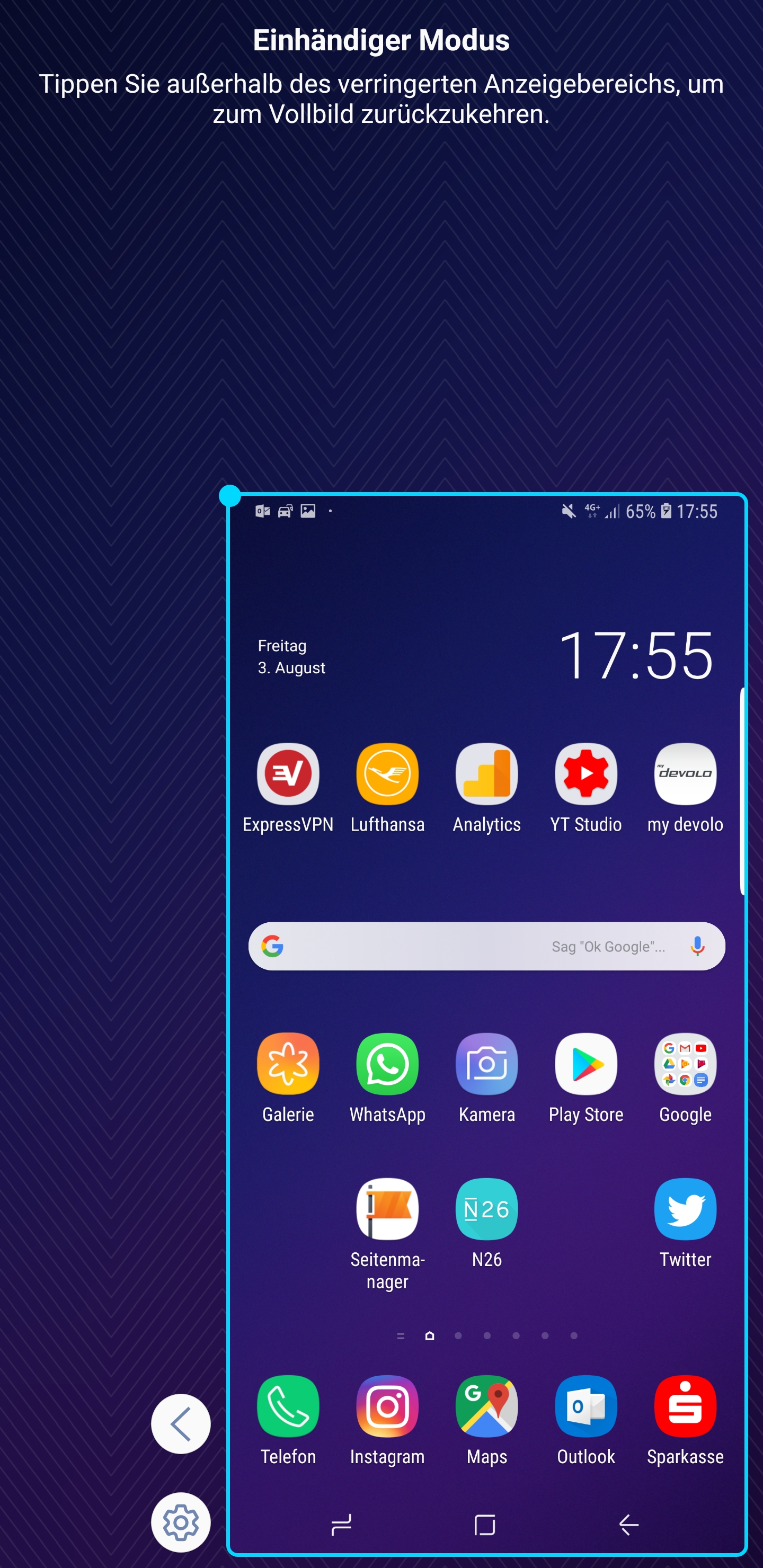
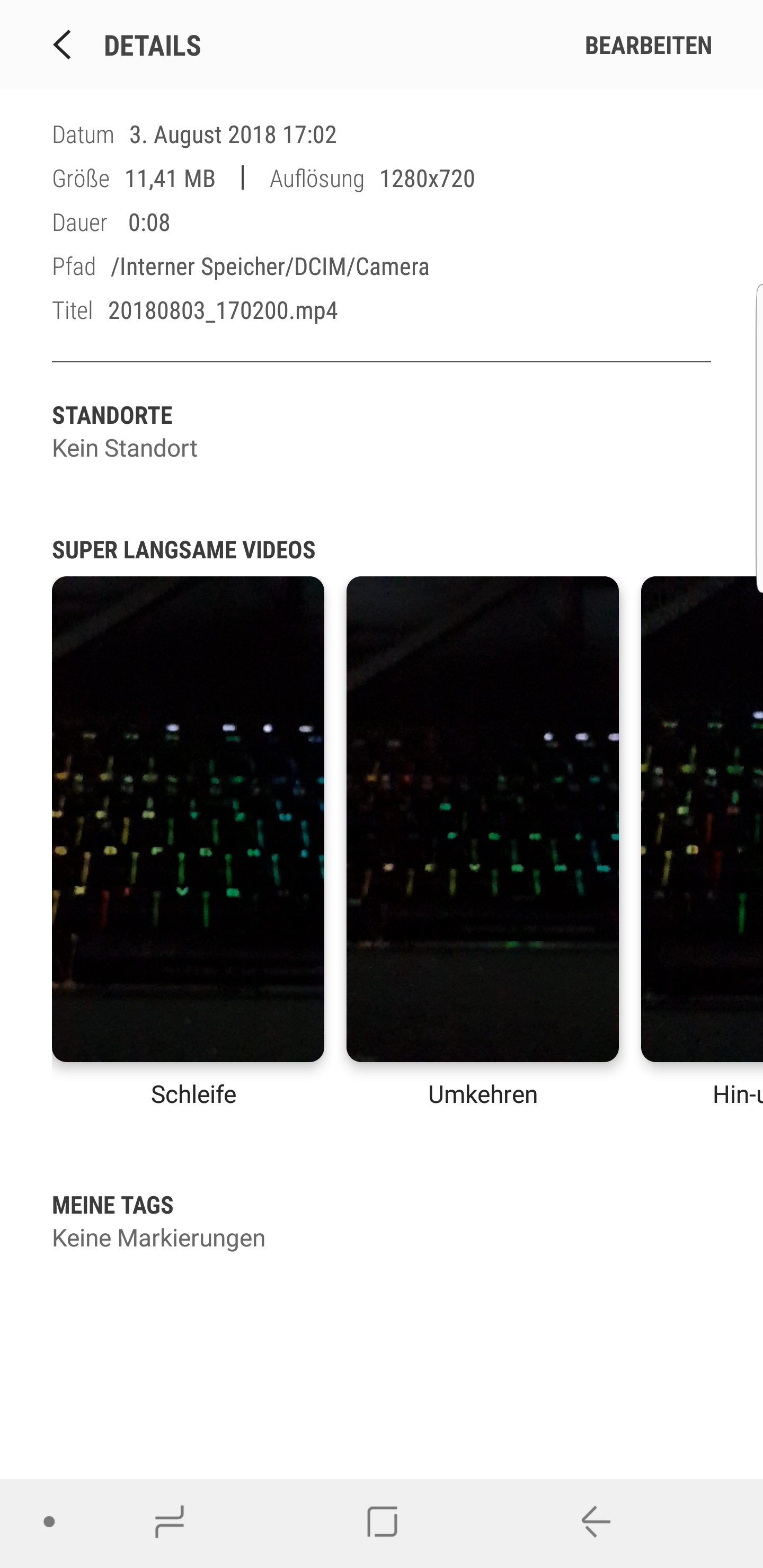
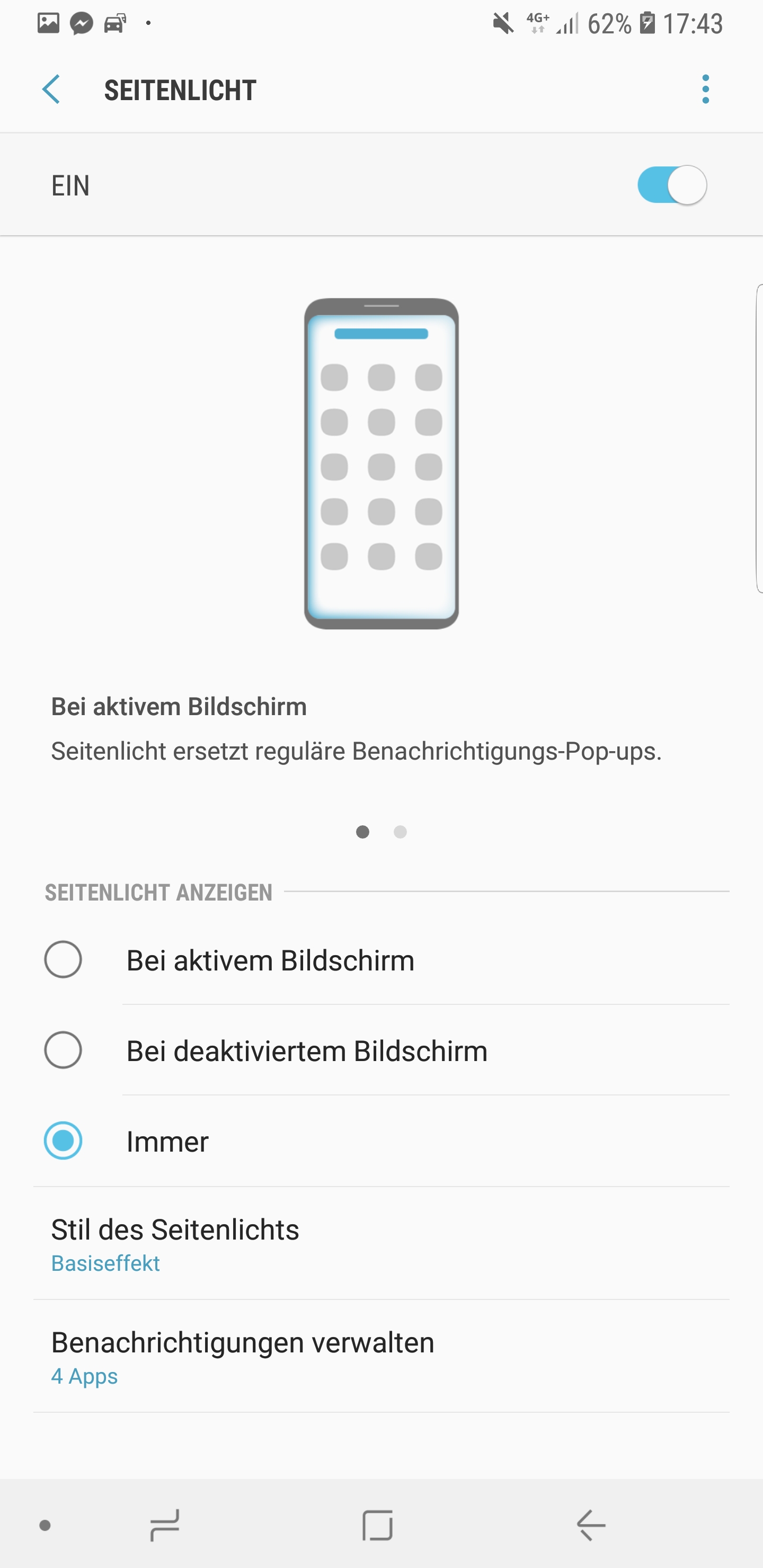


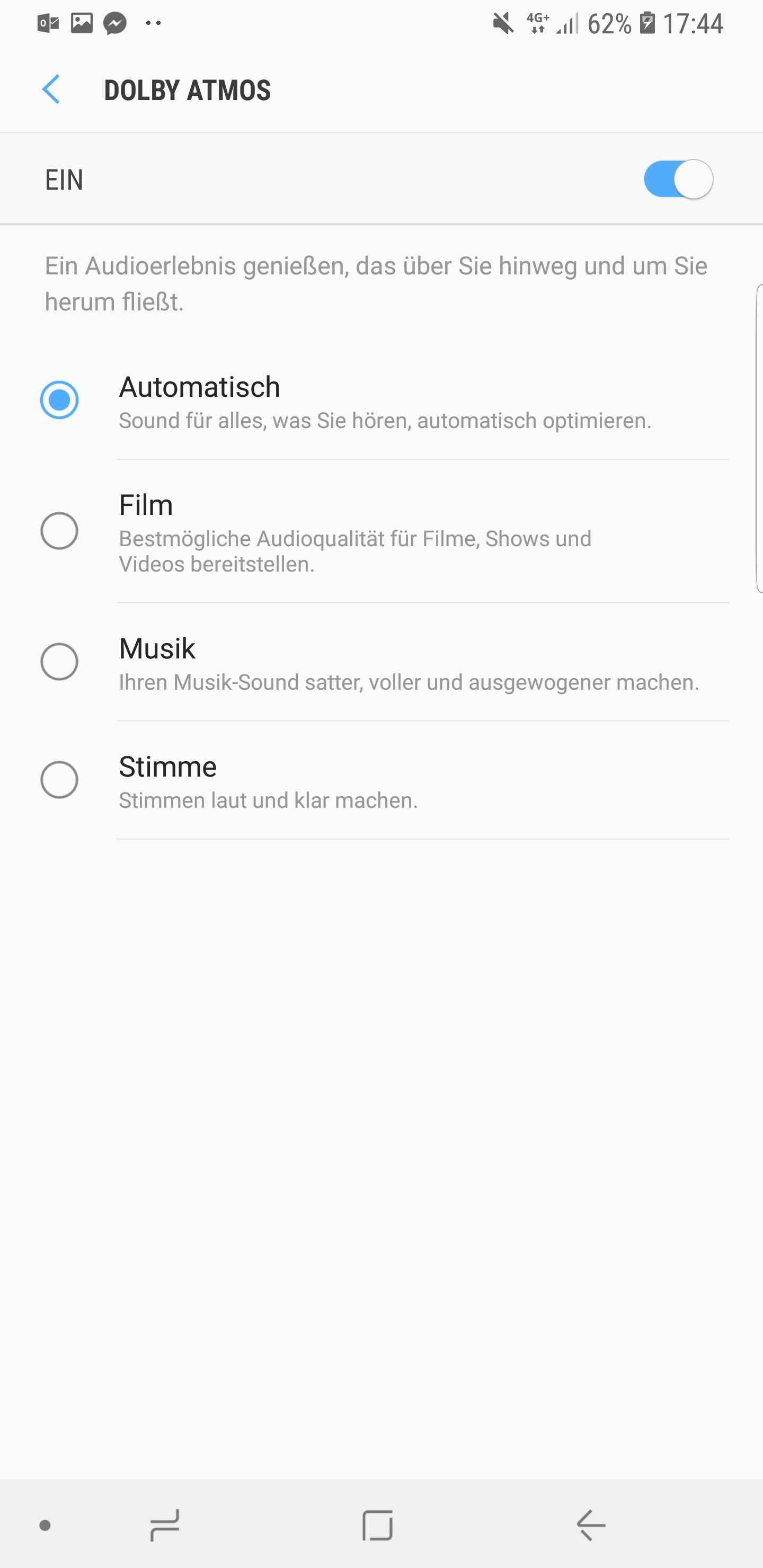
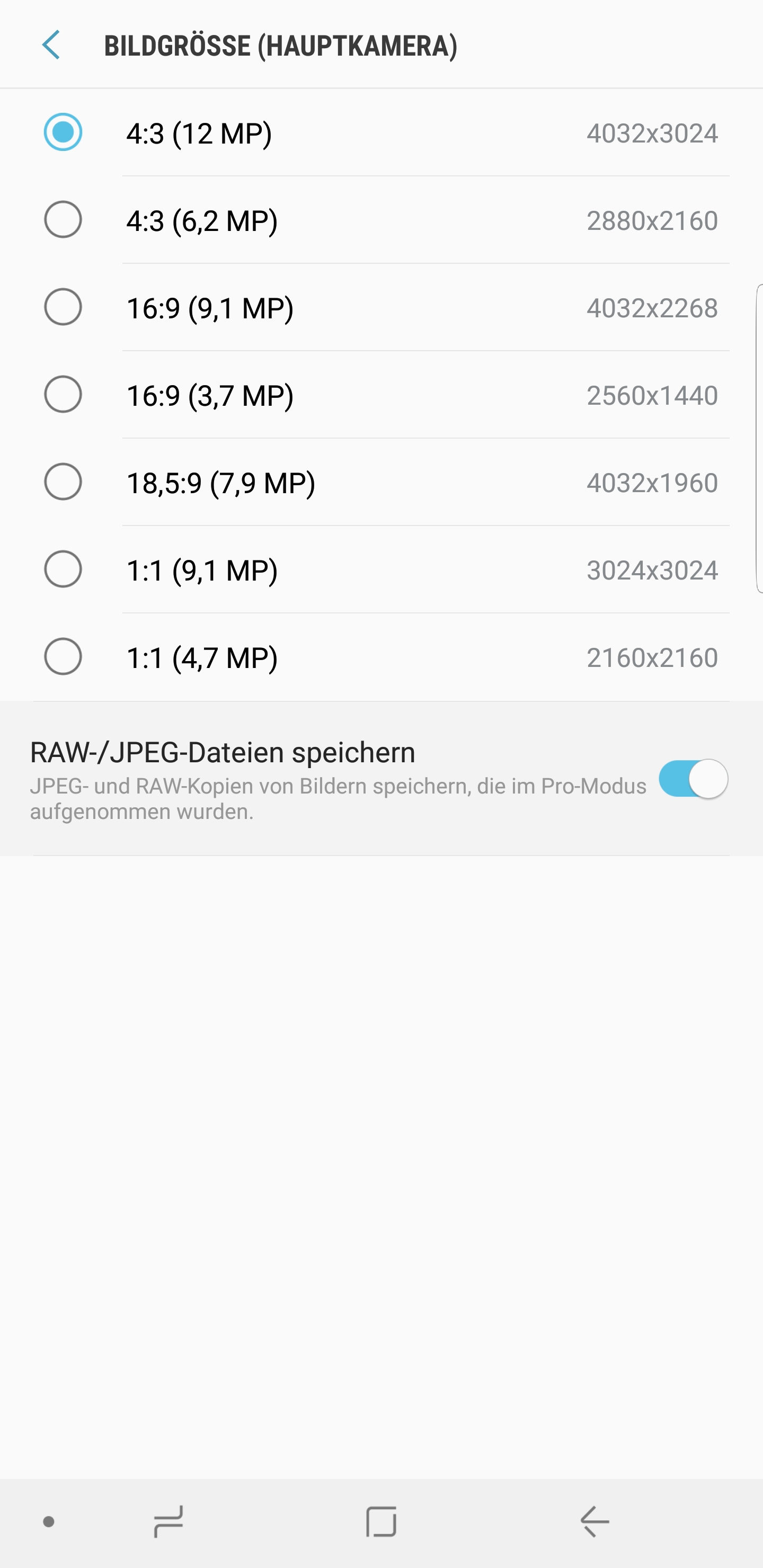

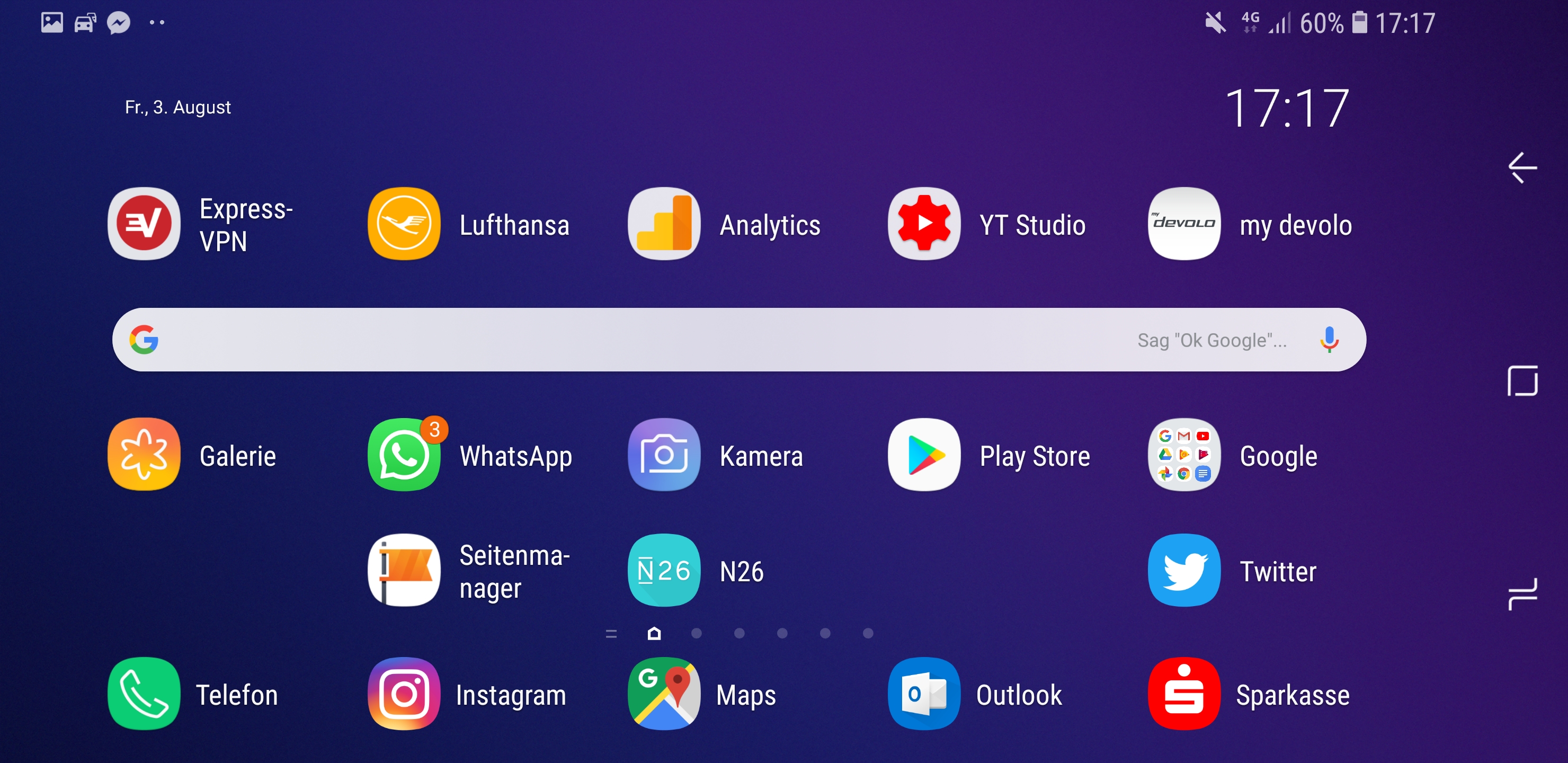




Kommentieren, Austauschen und Fragen...
Schreibe einen eigenen Kommentar